تسمح لك الملاحظات في Odnoklassniki بمشاركة المعلومات مع مستخدمين آخرين أو حفظها بنفسك. ومع ذلك ، في بعض الأحيان توجد مشكلة بسبب عدم عرض جميع السجلات المضافة بهذه الطريقة أو بعض السجلات المحددة فقط أو أنه لا يمكن العثور على القسم المقابل في الصفحة الشخصية. هناك طرق مختلفة لإصلاح هذا.
نسخة الموقع الكامل
في الإصدار الكامل من موقع Odnoklassniki ، غالبًا ما تتم ملاحظة المشكلات المتعلقة بالملاحظات المفقودة ، خاصةً عندما يتعلق الأمر بالزر للانتقال إلى القسم. قد يكون هذا بسبب إهمال المستخدم ، أو المشاكل التقنية على الخادم ، أو عمل ملحقات الطرف الثالث لمنع الإعلانات. دعنا نتعرف على كل طريقة بترتيب سهولة التنفيذ والفعالية.
الطريقة الأولى: تحقق من موقع قسم "الملاحظات"
هذا حل لأولئك الذين لم يسجلوا الدخول إلى الشبكة الاجتماعية المعنية لفترة طويلة أو ببساطة لم يستخدموا الملاحظات ، ولكنهم الآن مطلوبون. الحقيقة هي أنه قد حدثت تغييرات كبيرة في واجهة الموقع مؤخرًا ، لذا يجب أخذها في الاعتبار عند البحث عن القسم المناسب.
- عند عرض الخلاصة ، تحرك لأسفل قليلاً لعرض جميع العناصر الموجودة في القائمة اليسرى. ابحث عن الزر هناك "ملاحظات".
- سيتم نقلك على الفور إلى القائمة المقابلة ، حيث يمكنك إدارة سجلاتك الخاصة.
- إذا لزم الأمر ، يمكنك فرزها ، على سبيل المثال ، عندما تحتاج إلى العثور على واحد فقط من بين عدد كبير من المنشورات ولا يمكنك القيام بذلك.
- إذا لم يتم العثور على الزر الأول لسبب ما ، فانتقل إلى عرض الملف الشخصي بأي طريقة مناسبة.
- انظر إلى اللوحة الموجودة على يمين الصورة الرئيسية وانقر على التسمية التوضيحية "ملاحظات".
- كما ترى ، كان هناك انتقال إلى علامة التبويب نفسها ، والتي تحدثنا عنها أعلاه.
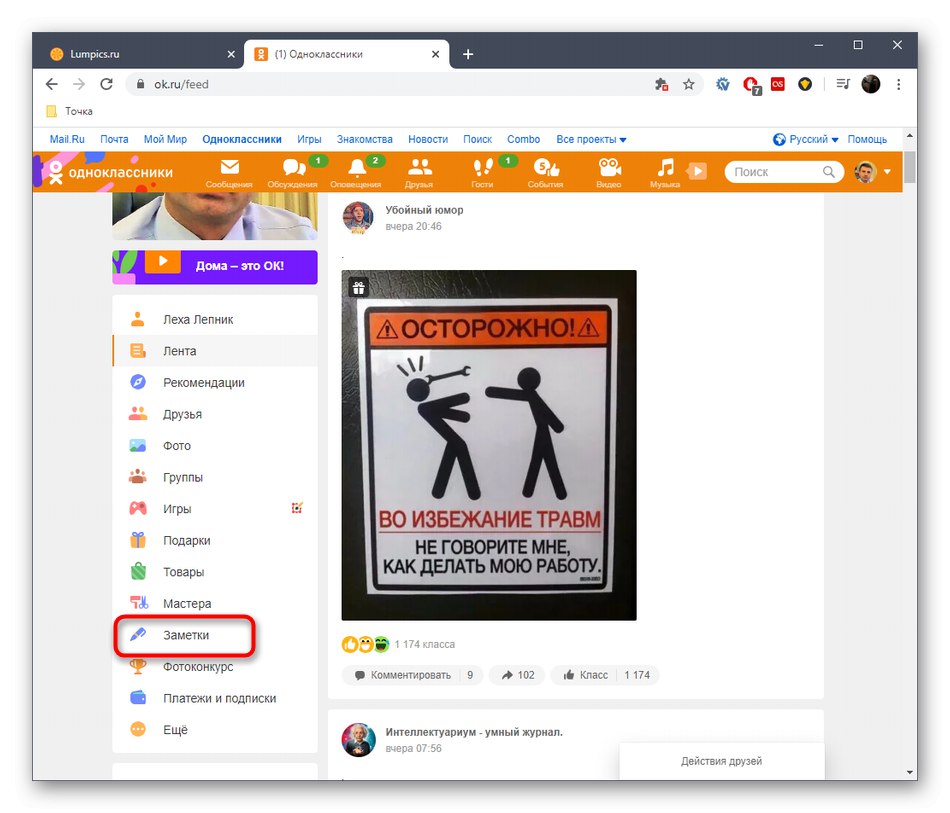
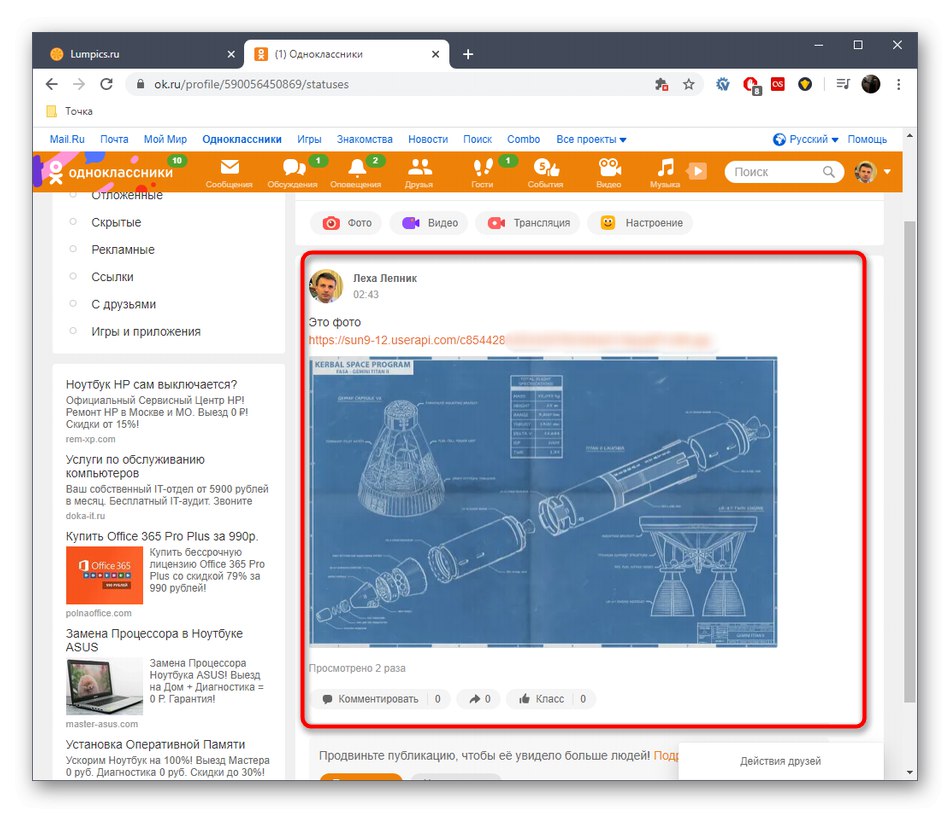
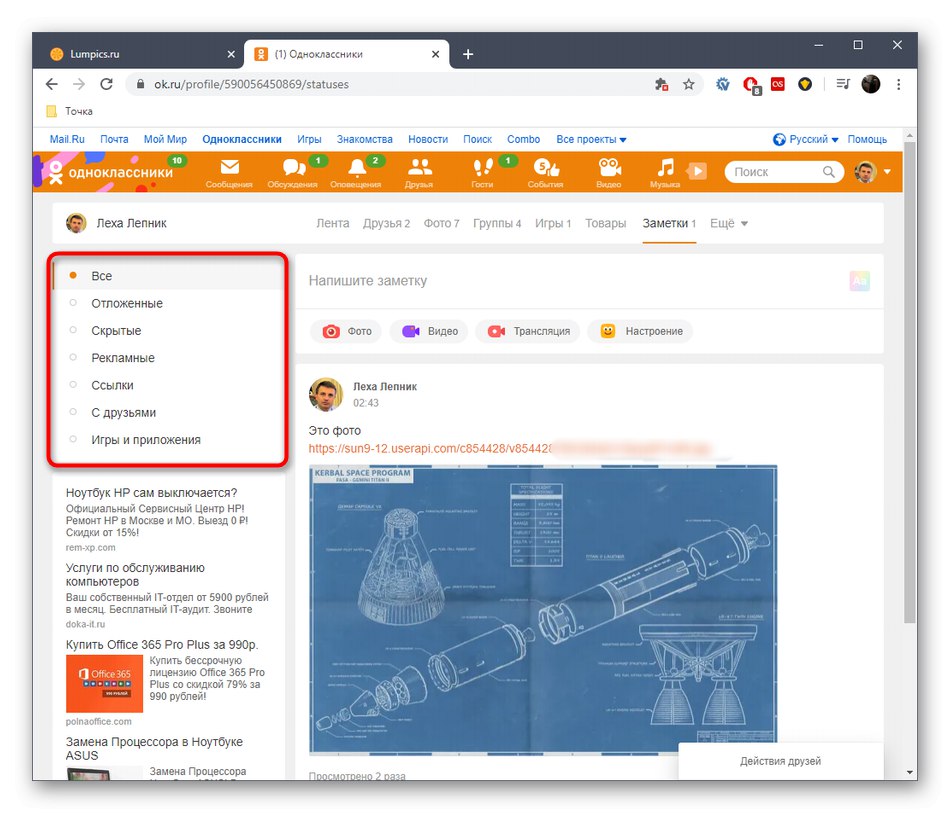
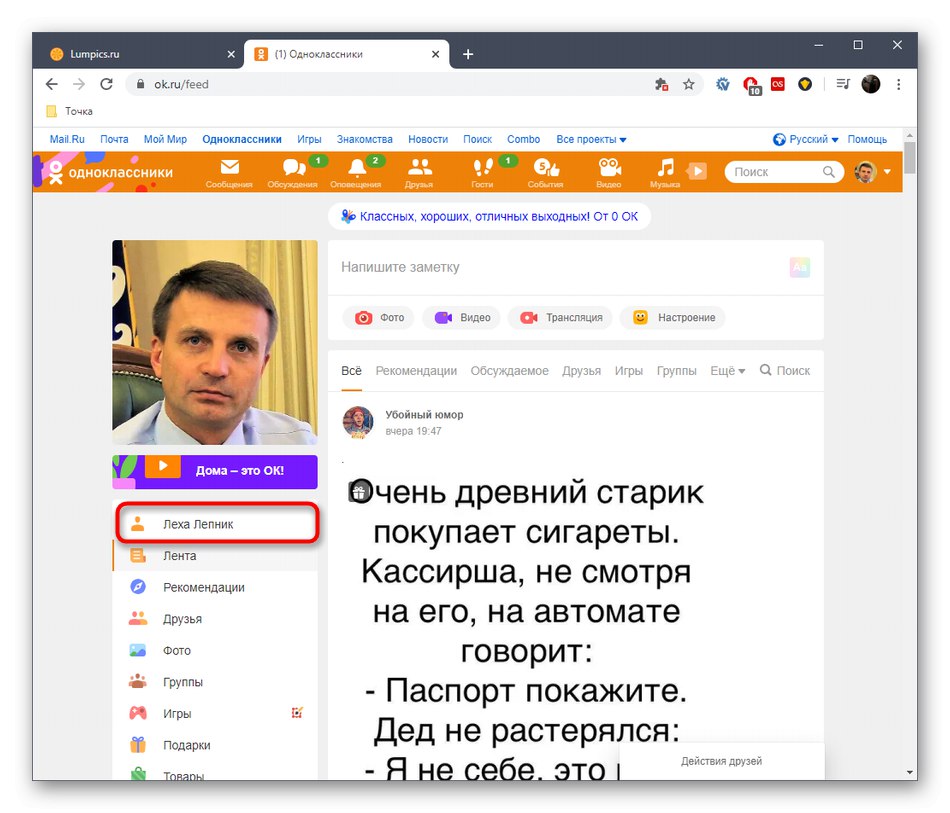
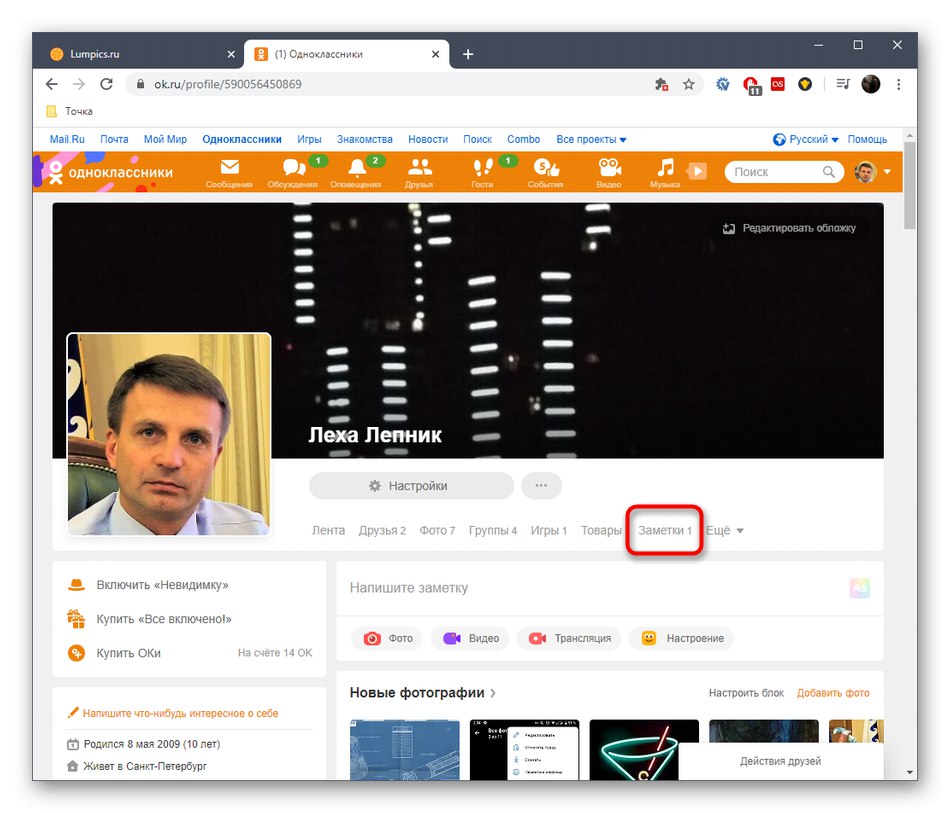
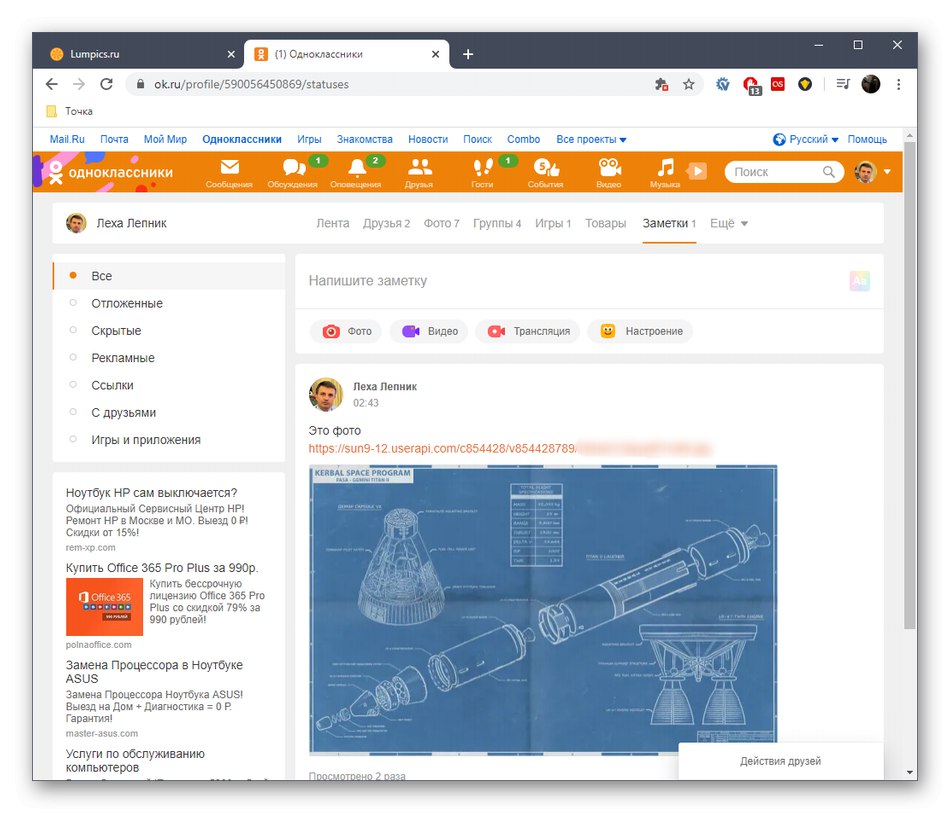
إذا لم تتمكن من العثور على الزر الذي تبحث عنه أو لم يتم عرض أي من الملاحظات في القسم ، فتابع إلى الطرق التالية.
الطريقة 2: تعطيل ملحق منع الإعلانات
دعنا نتطرق إلى عمل الوظائف الإضافية للمتصفح التي تمنع الإعلانات عند عرض محتوى الصفحات في Odnoklassniki. في بعض الأحيان ، يتم إدراك الأزرار أو الإدخالات الضرورية بواسطة مثل هذه الإضافات مثل الإعلانات ويتم حظرها تلقائيًا ، مما يؤدي إلى اختفاء قسم بأكمله "ملاحظات" أو مجرد بعض المنشورات المحددة. تم حل هذه المشكلة عن طريق الإيقاف المؤقت لعمل الوظيفة الإضافية على هذا الموقع. يمكنك العثور على أمثلة حول كيفية حل هذه المشكلة في الإرشادات الموجودة على الروابط أدناه.
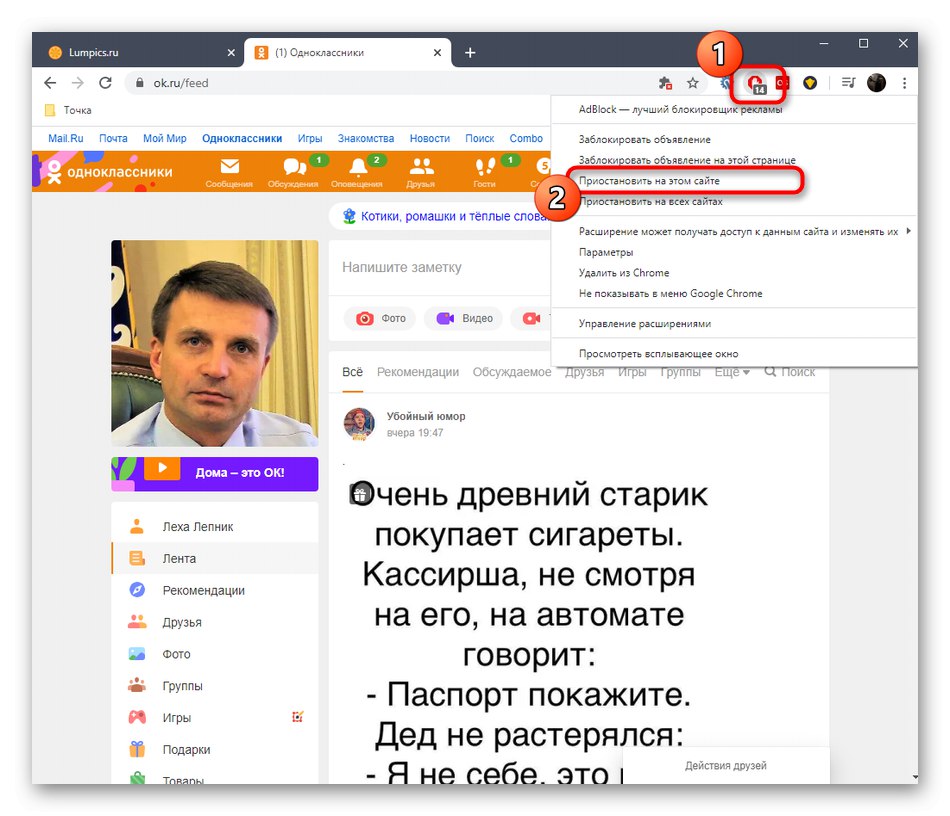
المزيد من التفاصيل:
تعطيل الملحقات في متصفح جوجل كروم
تعطيل البرنامج المساعد AdBlock في المتصفحات الشائعة
الطريقة الثالثة: مسح ذاكرة التخزين المؤقت وملفات تعريف الارتباط للمتصفح
سنحاول الآن استبعاد احتمال حدوث مشكلات فنية على جانب الخادم أو حدوث أعطال في تشغيل المتصفح ، مما يؤدي أحيانًا أيضًا إلى حدوث مشكلات في الملاحظات في Odnoklassniki. محاولة لتصحيح هذه الصعوبة هي مسح ذاكرة التخزين المؤقت وملفات تعريف الارتباط لمتصفح الويب قيد الاستخدام. يعتمد هذا الإجراء على مثال المشهور جوجل كروم يعمل مثل هذا:
- افتح قائمة المتصفح وانتقل إلى القسم "إعدادات".
- ابحث عن الكتلة هنا "مسح المحفوظات" وانقر بزر الماوس الأيسر عليها.
- ابحث عن العناصر في القائمة "ملفات تعريف الارتباط وبيانات الموقع الأخرى" و "الصور والملفات الأخرى المحفوظة في ذاكرة التخزين المؤقت"... ابدأ التنظيف بالضغط على الزر "حذف البيانات".
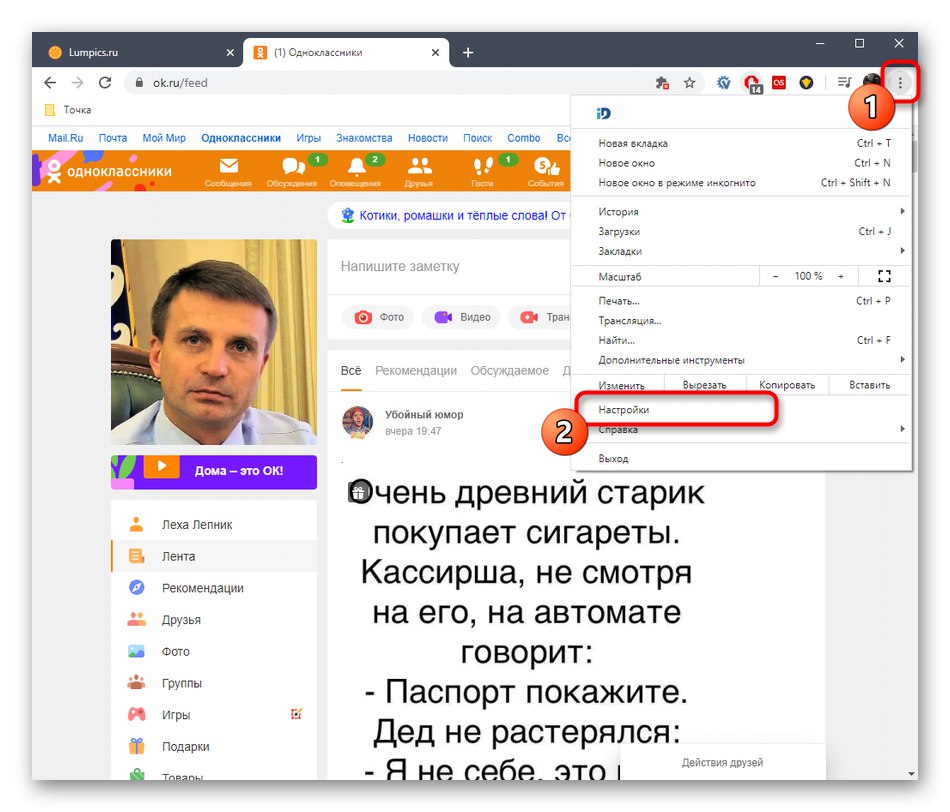
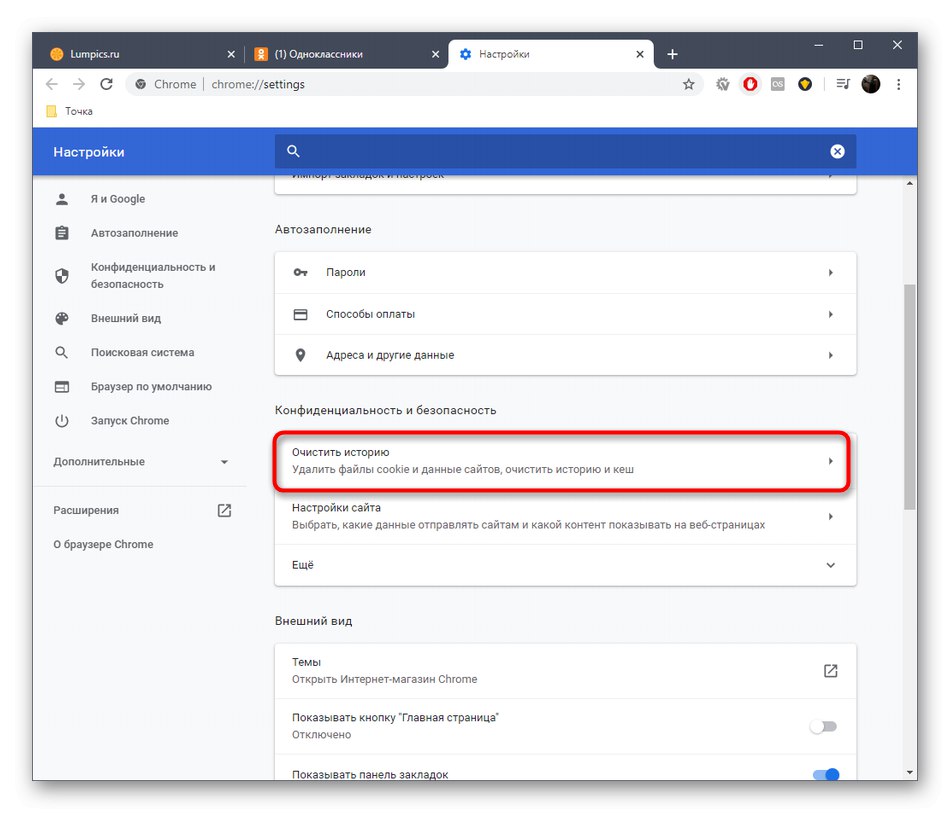
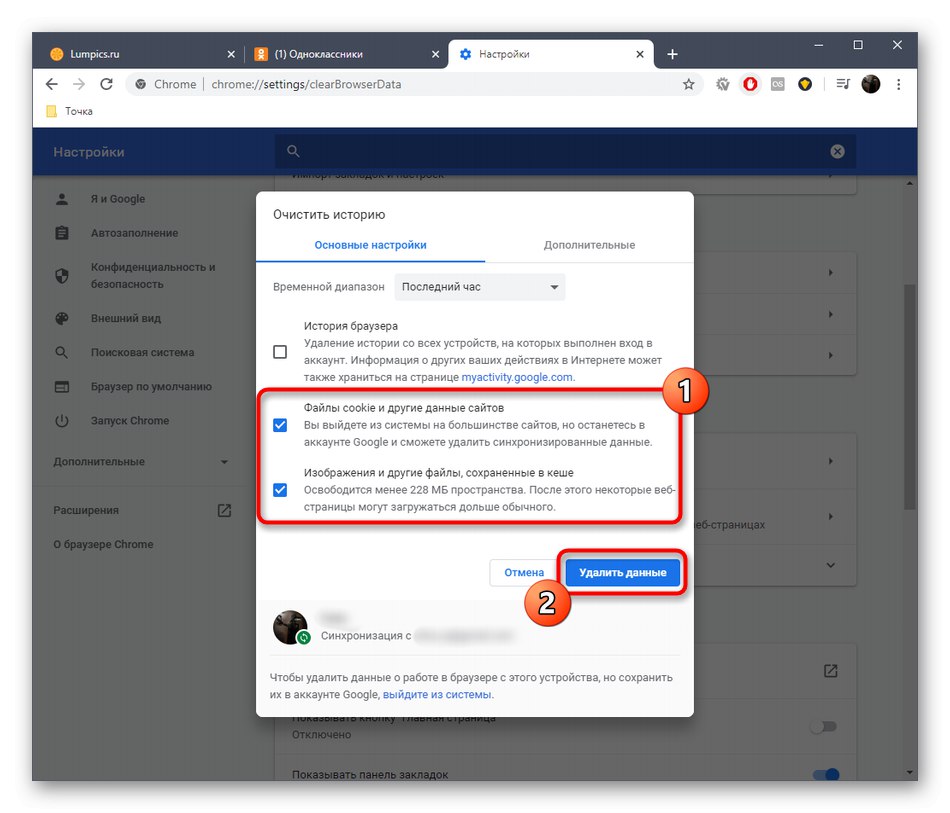
ننصحك باستخدام المعلمة أولاً "الصور والملفات الأخرى المحفوظة في ذاكرة التخزين المؤقت"، وامسح ملف تعريف الارتباط فقط في الحالات التي لا يتم فيها ملاحظة التأثير الحقيقي. هذا يرجع إلى حقيقة أنه عند حذف ملفات تعريف الارتباط ، سيتم تسجيل خروجك تلقائيًا من جميع المواقع التي تم فيها الترخيص مسبقًا!
إذا لم تساعدك الإرشادات المستندة إلى Google Chrome في معرفة كيفية العثور على عناصر القائمة المناسبة ، نوصيك بالرجوع إلى المقالات الموضوعية الأخرى على موقعنا باستخدام الروابط أدناه.
المزيد من التفاصيل:
مسح ذاكرة التخزين المؤقت للمتصفح
كيفية حذف ملفات تعريف الارتباط في المتصفح
بالإضافة إلى ذلك ، أود أن أوضح أنه في حالات نادرة للغاية ، فإن اختفاء أقسام أو مشاكل في عرض بعض عناصر الواجهة على مواقع في المتصفح ناتجة عن فيروسات على الكمبيوتر. إذا لم تحقق أي من الخيارات التي تمت مناقشتها أعلاه النتيجة المرجوة ، يمكنك محاولة البحث عن التهديدات باستخدام أي أداة مناسبة.
المزيد من التفاصيل: محاربة فيروسات الكمبيوتر
تطبيق الهاتف المحمول
بالنسبة لتطبيق الهاتف المحمول ، تنطبق نفس التوصيات تقريبًا كما ناقشناها أعلاه. ومع ذلك ، تحتاج هنا إلى مراعاة خصوصيات الوظيفة المدمجة والاختلافات بين المتصفح وواجهة البرنامج نفسه.
الطريقة الأولى: تحقق من موقع قسم "الملاحظات"
حتى الآن ، لم يقم المطورون بإضافة قسم منفصل به ملاحظات إلى تطبيق Odnoklassniki للهاتف المحمول ، والذي يمكن الوصول إليه من خلال القائمة الرئيسية ، لذلك سيتعين عليك الرجوع إلى صفحتك الشخصية ، والتي يتم فتحها على النحو التالي:
- قم بتشغيل البرنامج وانقر على أيقونة الخطوط الأفقية الثلاثة لفتح القائمة.
- هناك ، اضغط على اسم ملفك الشخصي أو الصورة الرئيسية للذهاب إلى العرض.
- بمجرد الوصول إلى صفحة الحساب ، انقر فوق القسم "ملاحظات".
- الآن يمكنك عرض جميع الإدخالات الحالية. يتم فرزها عن طريق التنقل خلال علامات التبويب المتاحة.
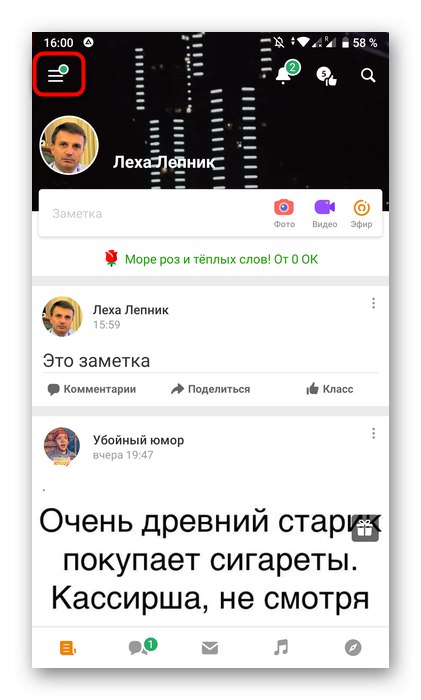
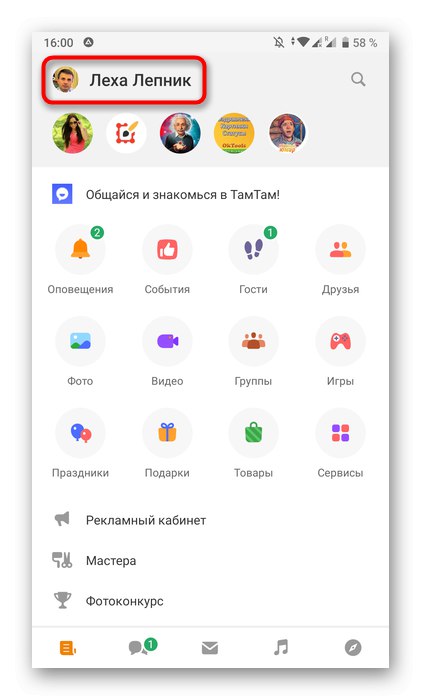
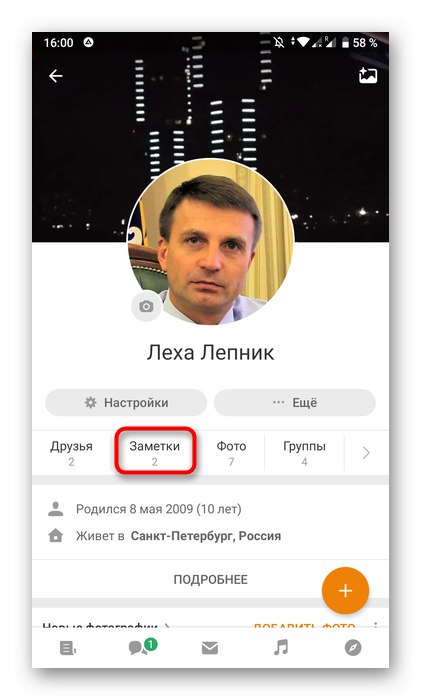
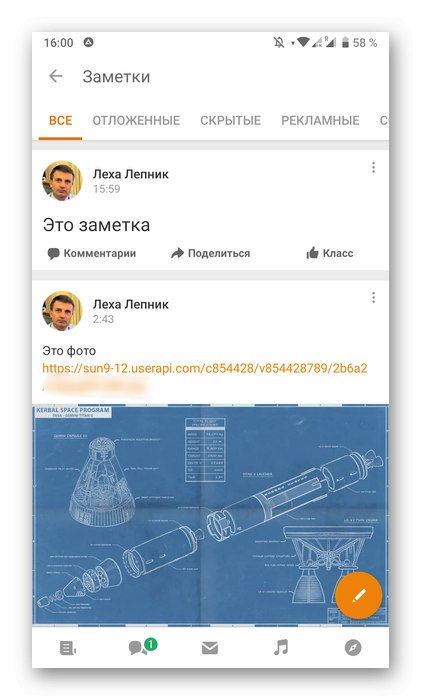
حتى الآن ، لا تُعرف حالة واحدة عندما لا تكون هناك ملاحظات محددة ، ولكن يختفي قسم كامل في تطبيق الهاتف المحمول ، لذا يجب أن تساعدك هذه الطريقة في العثور على القائمة المناسبة والبدء في عرض الإدخالات هناك.
الطريقة 2: مسح ذاكرة التخزين المؤقت للتطبيق
سيسمح لك مسح ذاكرة التخزين المؤقت لتطبيق Odnoklassniki بالتخلص من جميع الأخطاء المتعلقة بتعارضات المكونات أو التي حدثت بعد تثبيت آخر التحديثات. يجب أن يتم تنفيذ هذا الإجراء من قبل المستخدم بشكل مستقل ، لكنه لا يستغرق الكثير من الوقت والجهد.
- انتقل إلى إعدادات نظام التشغيل بأي طريقة مناسبة.
- اختر قسمًا "التطبيقات والإشعارات".
- تجد هناك "حسنا" وانقر فوق هذا البرنامج.
- انتقل إلى الفئة "تخزين".
- اضغط على الزر المقابل لمسح ذاكرة التخزين المؤقت. عند المطالبة ، فقط أكد نواياك.
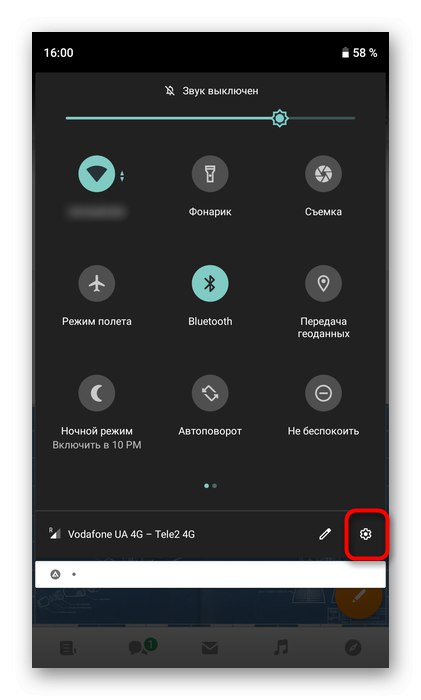
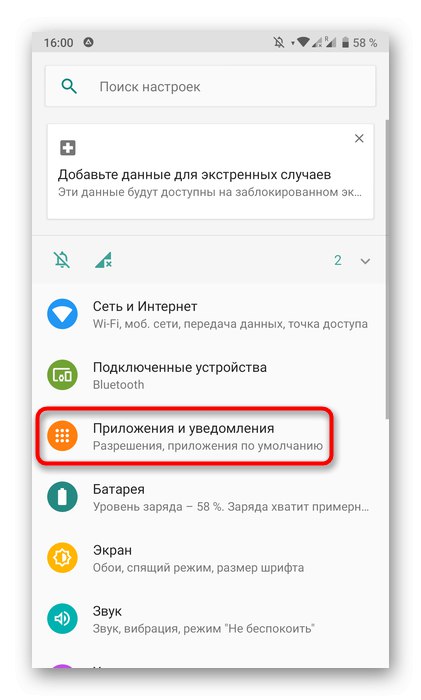
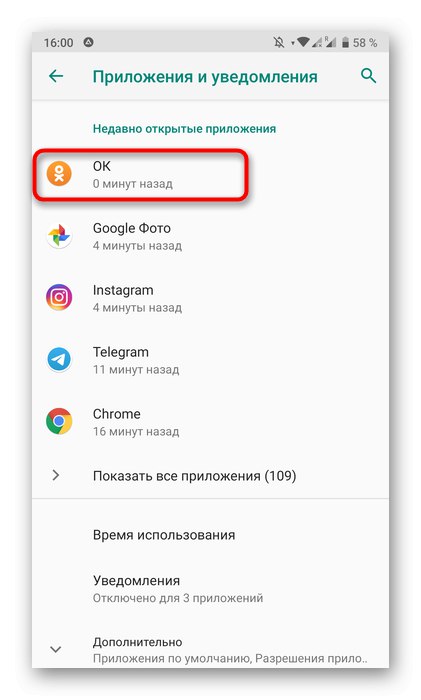
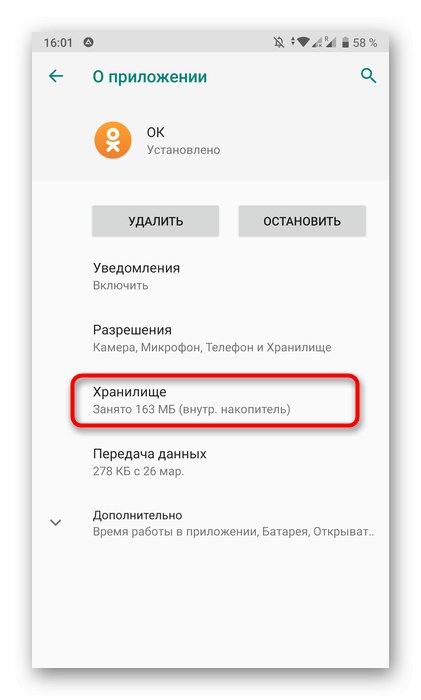
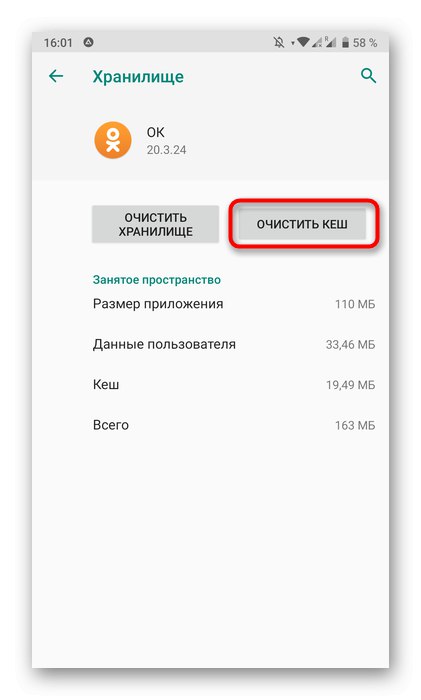
يمكنك الآن إعادة تشغيل التطبيق ومعرفة ما إذا كان سيتم عرض جميع الملاحظات التي تم إنشاؤها مسبقًا. عند ملاحظة الاختلافات في واجهة القائمة المدروسة وتلك التي يتم تنفيذها في الجهاز المستخدم ، ننصحك بقراءة الإرشادات المواضيعية الأكثر شمولية أدناه.
اقرأ المزيد: مسح ذاكرة التخزين المؤقت على ذكري المظهر / iOS
الطريقة الثالثة: تحديث أو إعادة تثبيت التطبيق
سيختتم دليلنا اليوم بتوصيتين تتعلقان بتحديث الإصدار الحالي من التطبيق أو إعادة تثبيته إذا تم بالفعل استخدام أحدث إصدار من البرنامج على هاتف ذكي أو جهاز لوحي. في هذه الحالة ، يجب أن تختفي مشاكل عرض جميع الملاحظات أو قسم معين.
المزيد من التفاصيل:
تحديث تطبيقات Android
قم بإزالة التطبيقات من هاتف iPhone و Android
تثبيت التطبيقات على Android
في الختام ، أود أن أشير إلى أنه في بعض الأحيان ينسى المستخدمون أنفسهم أنهم حذفوا بعض الملاحظات سابقًا ، ثم ببساطة لا يمكنهم العثور عليها. ضع في اعتبارك هذه الميزة عند حل مشكلة اليوم.